
|
2008/06/01(日)
ご覧頂きありがとうございます
|

|
|
****************************
パソコン「Q&A」は、日記形式で書き込まれています
◎他の月の「Q&A]をご覧になる場合
パソコンでご覧の方は、上記の「直接移動」で,
携帯でご覧の方は下記の[直接移動]で
ご覧になりたい月を選択して移動してください
※2003年9月~10月の「Q&A」は、データ量が増えたため削除いたしました。
****************************
●携帯サイトで「パソコンQ&A」をご覧頂く場合、
文章の下に画像は表示されていません。
文章の最後に表示されている「イメージ」を選択して、
画像を確認してください 。
ただし、画像によっては正しく表示されないものもあります。
*****************************
(お断り)
このサイトに掲載されている記事はお受けしたサポート内容、執筆時の情報に基づいており,
このサイトのサポート内容によって生じたすべてのトラブルや問題、損害等に関して、
RYUパソコン教室は、いかなる責任も負わないものとします
個人の責任のもとで行ってください
携帯サイトQRコード
↓
|
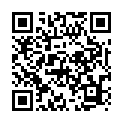 |
|
|